Glowing Edges lebih menyenangkan karena lebih cantik, dan karena Anda dapat menyesuaikannya agar berdampak maksimal pada gambar Anda. Glowing Edges mengubah tepi menjadi garis berwarna cerah dengan latar belakang hitam. Efeknya mengingatkan pada lampu neon. Anda dapat memvariasikan intensitas warna dan ketebalan garis.
Glowing Edge adalah salah satu efek Photoshop yang paling populer. Ini adalah cara sederhana untuk menambahkan tingkat ketertarikan ekstra pada gambar, dan dapat dilakukan hanya dengan beberapa klik.
Untuk membuat efek tepi bercahaya di Photoshop, pertama buka gambar Anda. Lalu, buka Filter > Stylize > Glowing Edges. Jendela baru akan terbuka dengan beberapa opsi. Opsi pertama adalah Lebar Tepi. Ini mengontrol seberapa lebar tepi objek Anda nantinya.
Penasaran bagaimana praktiknya? Yuk langsung saja ikuti langkah-langkah berikut ini.
Pertama disini saya memiliki sebuah gambar yang telah saya download dari internet. Namun saya ingin membuatnya menjadi sesuatu hal yang berbeda dengan menggunakan Adobe Photoshop.

Klik menu Filter > Filter Gallery.

Kemudian akan muncul pengaturan seperti gambar dibawah ini. Pilih bagian Stylize > Glowing Eges.
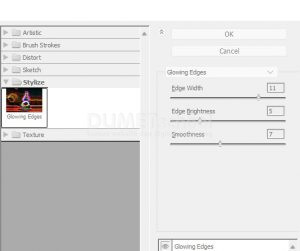
Sehingga hasilnya akan jadi seperti ini.
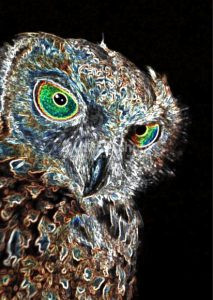
Bagaimana teman – teman mudah bukan Cara Membuat Gambar Nampak Bercahaya dengan Tool yang Ada di Photoshop. Semoga ilmu tentang desain selalu bertambah di setiap harinya yah. Selamat mencoba dan semoga bermanfaat. Sampai jumpa pada artikel yang selanjutnya yah.





